Amazon Fire TV Stick Basic – Installiamo IPTV Extreme
HP 304 Nero e Tricromia, 3JB05AE, confezione da 2 cartucce originali HP, compatibili con stampanti HP DeskJet 2620, 2630, 3720, 3730, 3750 e 3760, HP ENVY 5010, 5020 e 5030
19% OffLa stabilità e l’efficacia del telecomando certamente la pongono ai vertici della categoria TV box, per intenderci quella cui apprtengono i più famosi MX Box che, se non conoscete, potete studiare qui:Come configurare da zero MXq TV Box per guardare la IPTV ; Guida Passo passo al setup di MXq Box
A differenza dei box standard, però, esattamente come accade con tutti i dispositivi “marcati” non è possibile installare le nostre applicazioni a piacimento.
Dobbiamo fare riferimento sempre e soltanto allo Store ufficiale del dispositivo.
Apple iPhone 13 Mini, 256GB, Galassia - (Ricondizionato)
13% OffPurtroppo, dallo Store ufficiale di Amazon, produttore del Fire TV Stick, hanno eliminato tutti i player IPTV per cui, chi volesse utilizzarne uno, si troverebbe nell’assoluta impossibilità di farlo.
Quella che segue, quindi , è una guida per installare IPTV Extreme sull’Amazon Fire TV Stick bypassando le limitazioni imposte dal produttore.
Installare IPTV Extreme su Amazon Fire TV Stick
[amazon_link asins=’B01ETRGE7M’ template=’ProductAd’ store=’blograffo-21′ marketplace=’IT’ link_id=’135bf43b-a4b1-11e8-970f-8f21b9c9892b’]
Per installare l’app di IPTV sullo Stick di Amazon, dobbiamo compiere 2 passaggi preliminari :
- Installare Downloader dallo Store Ufficiale di Amazon
- Abilitare l’installazione da Sorgenti sconosciute.
Come installare una Applicazione dallo Store ufficiale su Amazon Fire TV Stick
Per prima cosa aprite l’AMAZON Fire TV Stick apps da questo collegamento e cercate Downloader… scaricate l’App corrispondente
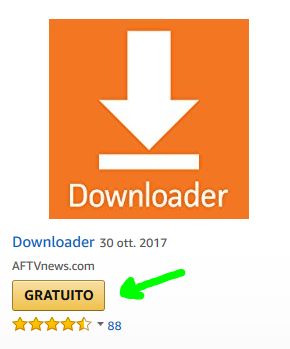
Fate click su GRATUITO e subito dopo su Scarica ora con 1-click
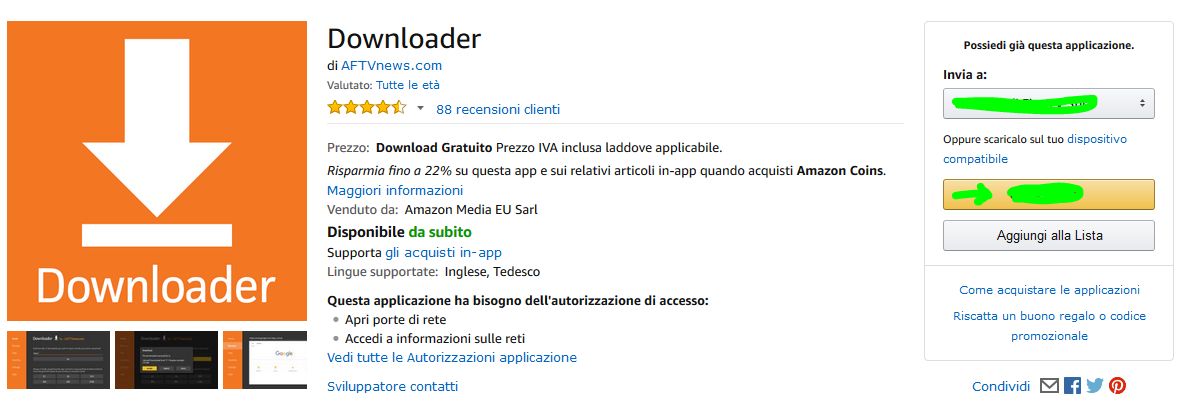
[amazon_link asins=’B01ETRGE7M’ template=’ProductAd’ store=’blograffo-21′ marketplace=’IT’ link_id=’135bf43b-a4b1-11e8-970f-8f21b9c9892b’]
Sul nostro Stick, collegato alla TV, dopo qualche secondo vedremo installata l’App richiesta.
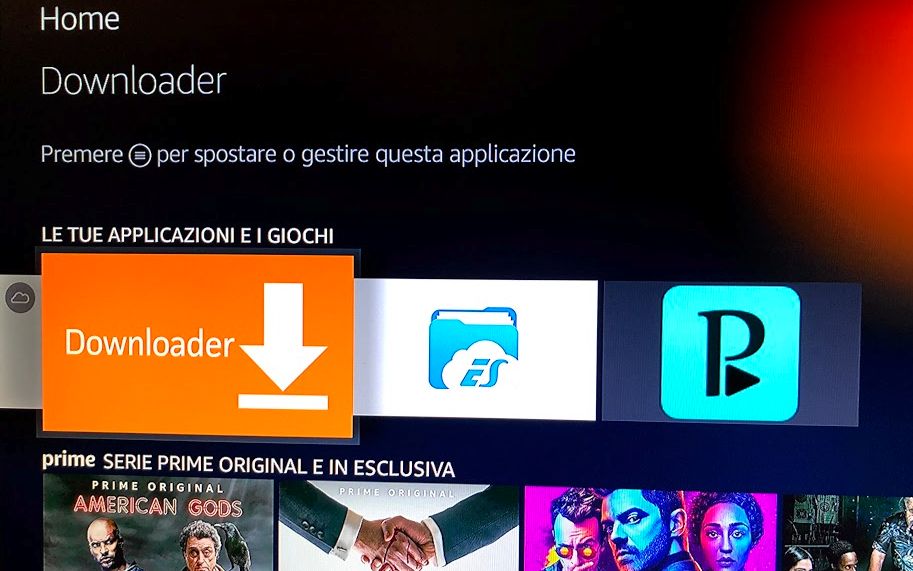
Come abilitare Applicazioni da Fonti sconosciute su Amazon Fire TV Stick
Il secondo passaggio è abilitare le sorgenti sconosciute per installare le App sul nostro Amazon Fire TV Stick…
Premiamo a lungo il tasto del telecomando HOME e scegliamo IMPOSTAZIONI

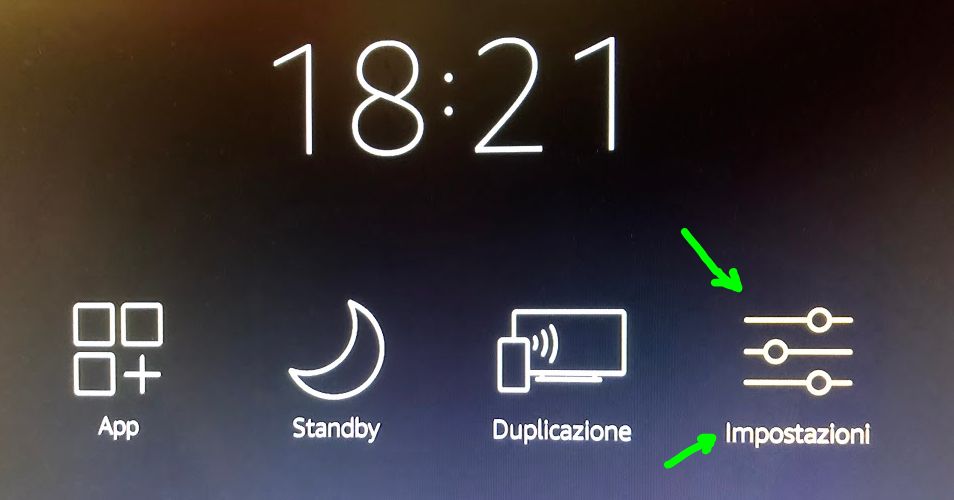
Da qui scegliamo Dispositivo
[amazon_link asins=’B01ETRGE7M’ template=’ProductAd’ store=’blograffo-21′ marketplace=’IT’ link_id=’135bf43b-a4b1-11e8-970f-8f21b9c9892b’]
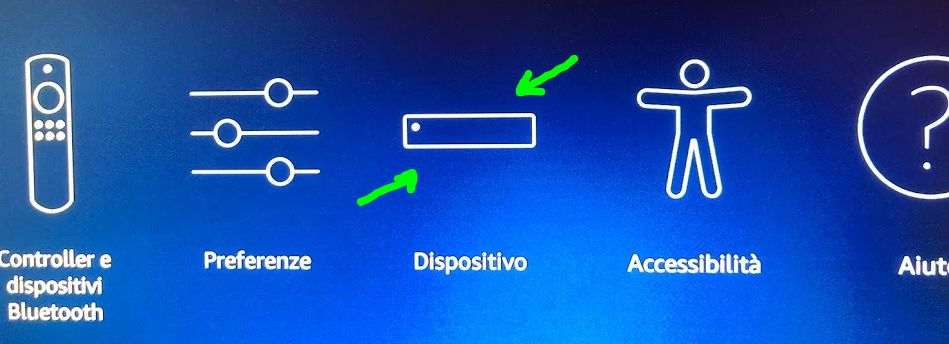
Quindi Opzioni Sviluppatore
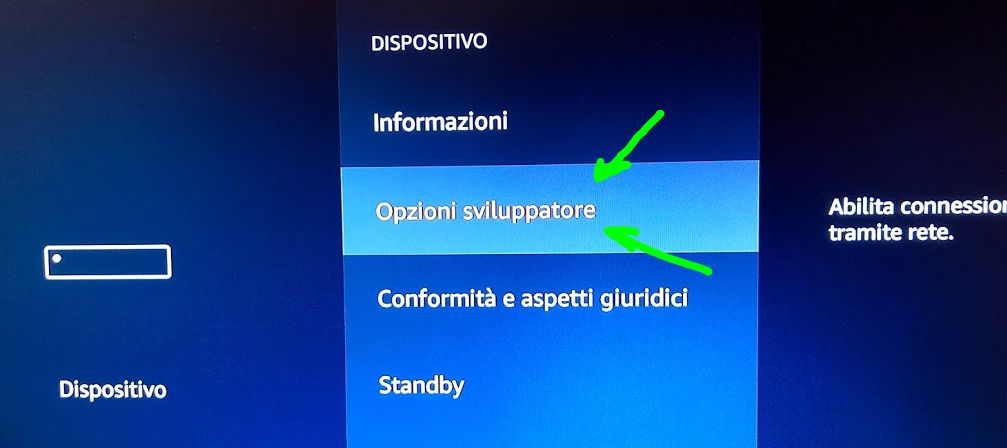
e quindi Applicazioni da fonti sconosciute
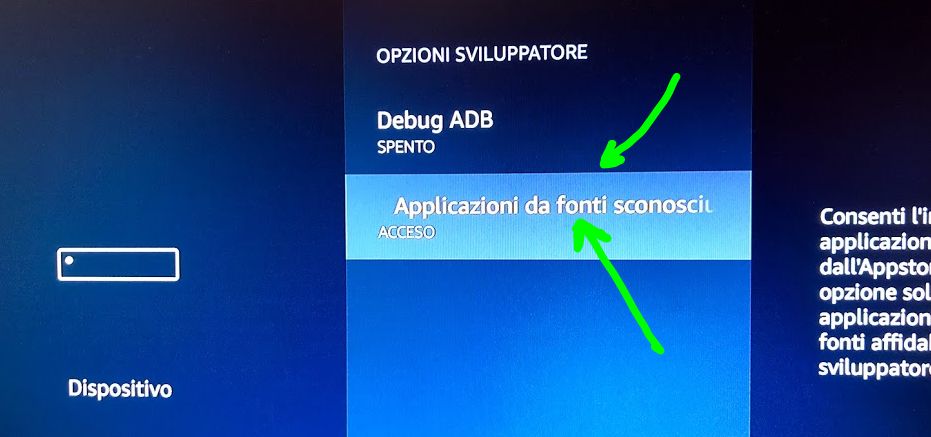
Saremo avvisati che installare App da fonti non direttamente verificate da Amazon potrebbe danneggiare irrimediabilmente il dispositivo… dovete correre il rischio per andare avanti ed ACCENDERE
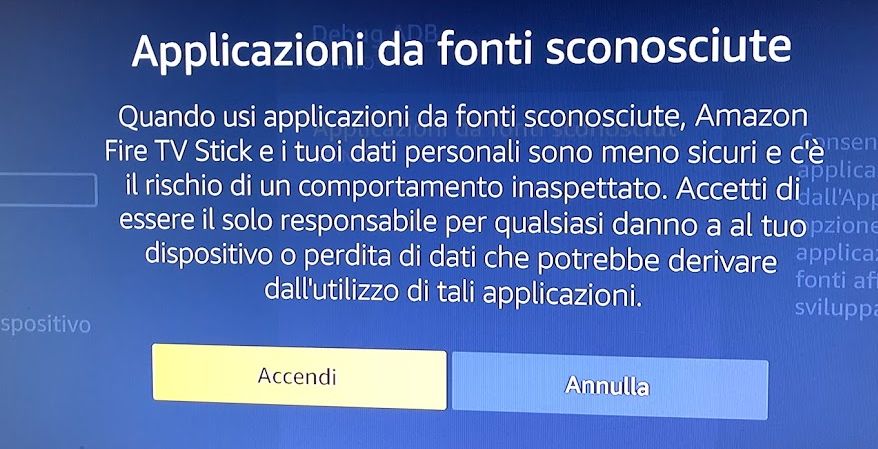
I passaggi preliminari sono stati completati. Possiamo procedere con l’oggetto di questo articolo.
Installare IPTV Extreme su Amazon Fire TV Stick
Aprite l’app Downloader che avete scaricato prima e digitate questo indirizzo
https://www.blograffo.net/download/ext82
Una volta caricata la pagina accertatevi che siano abilitati i componenti Java tenendo premuto a lungo il tasto menu del telecomando del Fire TV Stick
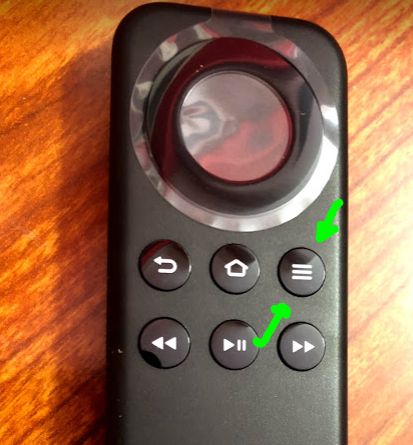
Se tutto è a posto dovreste leggere Disable Javascript and Reload Page… in questo caso non fate nulla e annullate tornandi indietro, altrimenti, se leggete Enable, dovete scegliere quell’opzione.
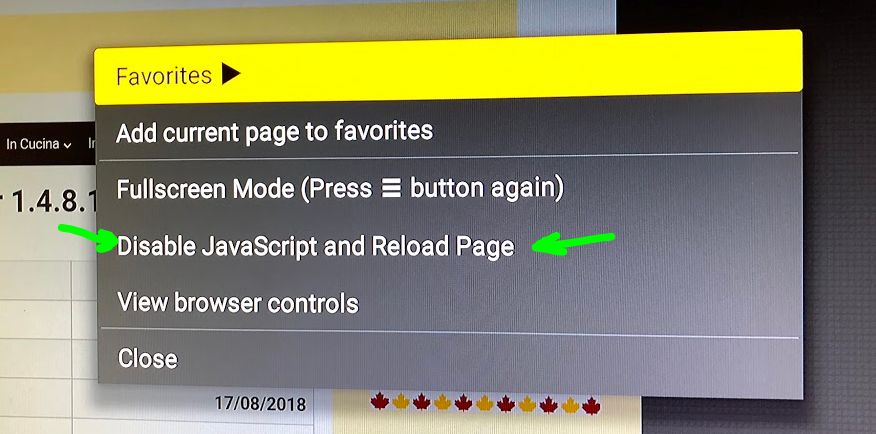
Fatto ciò, scorrete in basso la pagina fino a trovare Download e cliccateci sopra…
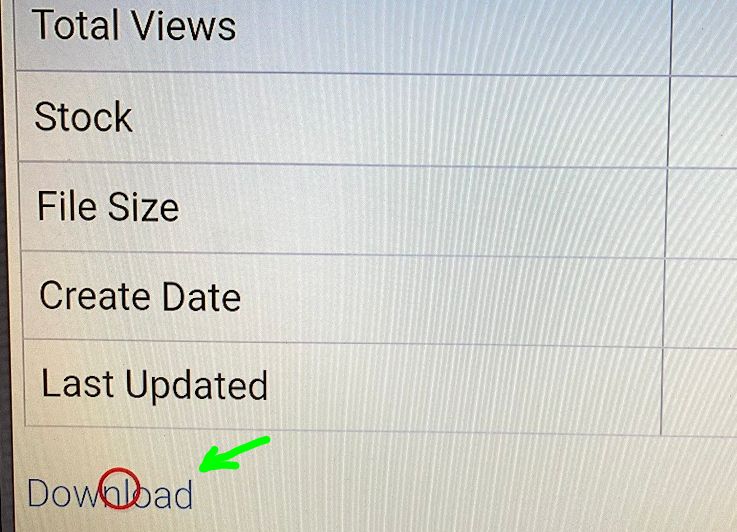
partirà il download terminato il quale vi sarà chiesto se volete installare, ovviamente scegliete INSTALLA…
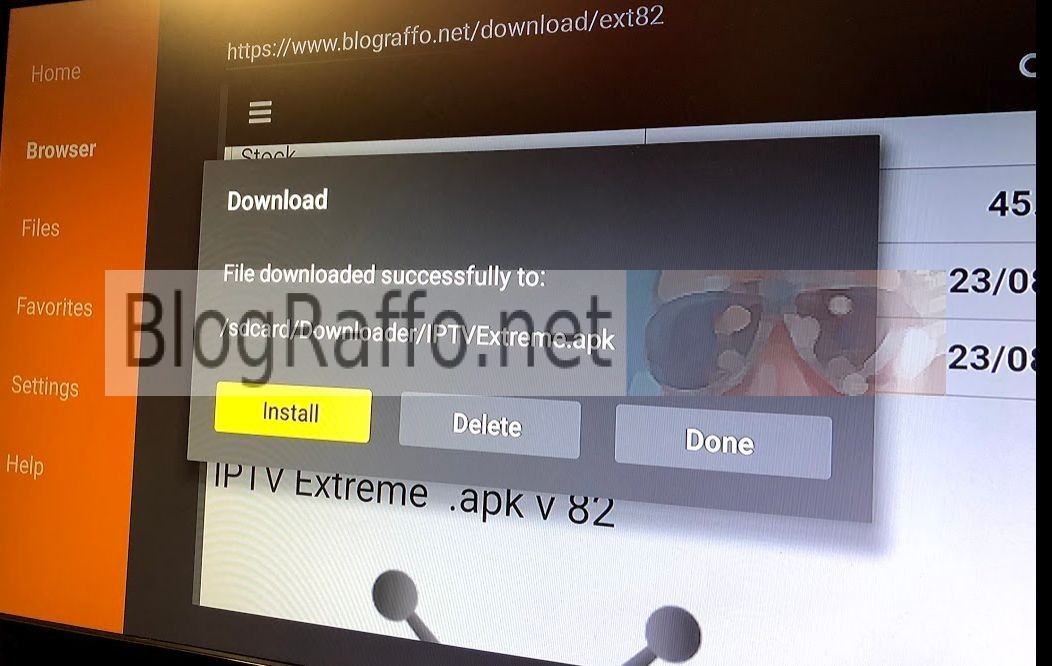
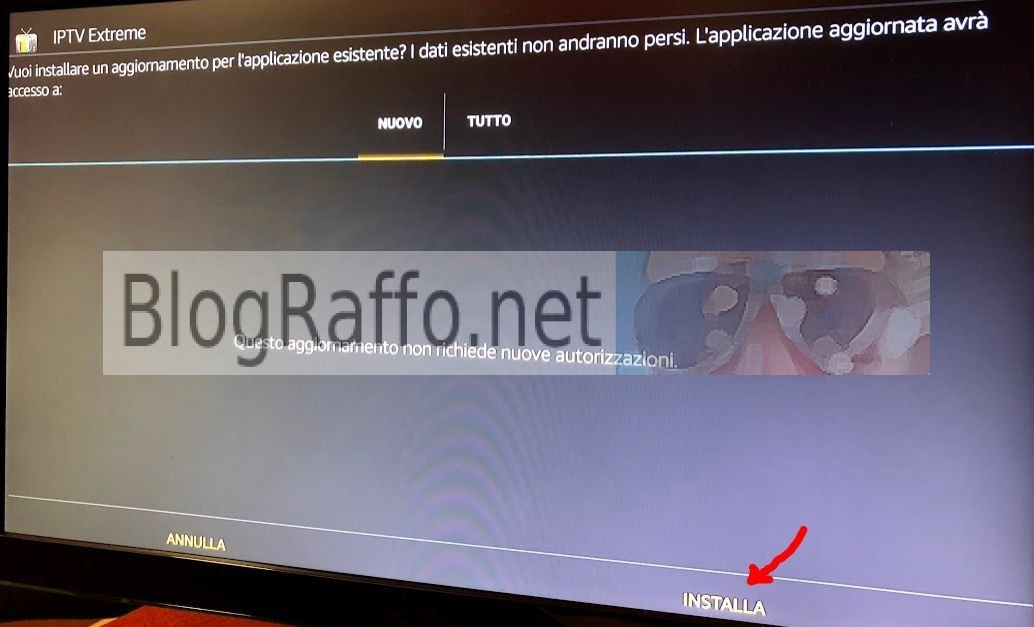
l’App sarà disponibile nella prima linea fra LE TUE APPLICAZIONI E I GIOCHI
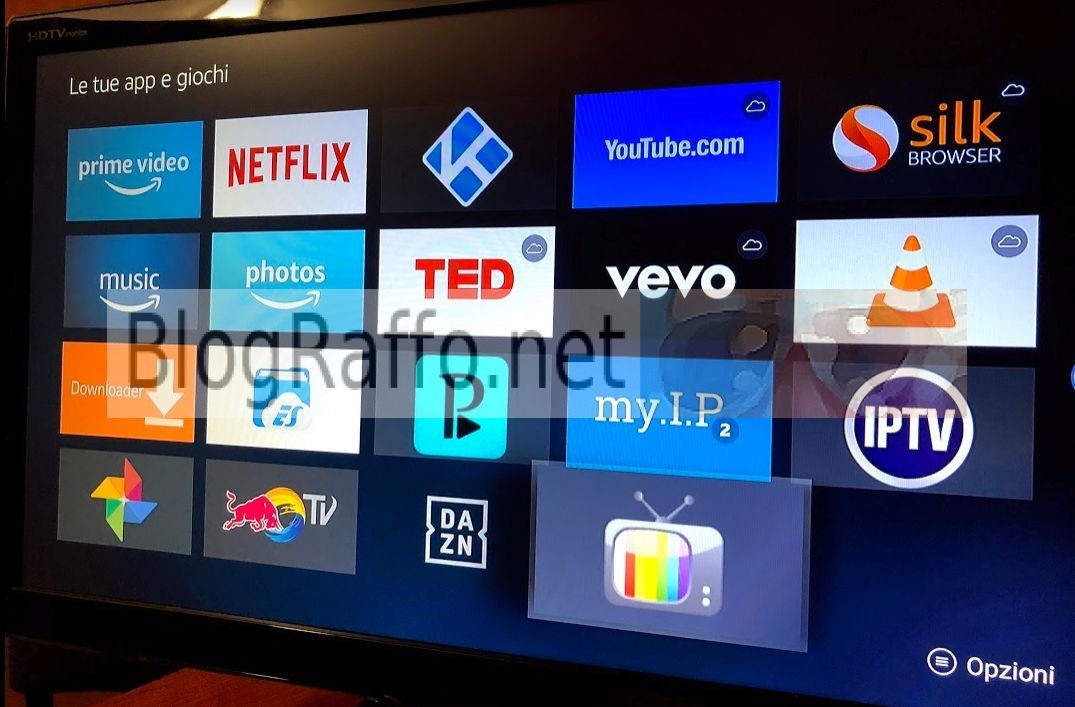














Come posso ottimizzare windows xp sul mio hp papillon originale. Grazie per l attenzione. Aggiungo che sono ultra 80.
Grazie per l attenzione Cordiali Saluti
Amazon Fire TV Stick Basic – Installiamo IPTV Extremenzione. per l esattezza era il 2018 . Cordiali Saluti.
Salve ..ho avuto il piacere di seguire i vostri consigli positivi, già qualche anno fa. ora quello che chiedo è : non riesco più ad installare su fire stick tv , iptv extreme ,tramite anche del vostro consiglio,trasferivo l’app file di extreme con lo smartphon apk che ho perso. Ho ripassato e riletto quello che già scritto! ma nulla! La novità è che non leggo più : opzioni sviluppatore ..fonti sconosciute, mettere in ON, Forse la mia età non regge più.Cortesemente se mi può suggerire, o semplificare, GRAZIE.
Devi semplicemente andare in :
IMPOSTAZIONI->LA MIA FIRE TV -> OPZIONI SVILUPPATORE
Hanno spostato il settaggio
Buongiorno…non riesco a scaricare l’app iptv extreme: mi blocco proprio all’ultimo passaggio.
In pratica una volta cliccato su DOWNLOAD, mi scarica un file zip che poi chiaramente non può essere aperto.
Paolo,
parli del Download usando Downloader ? Cioè dalla FireStick ? Devi farlo direttamente su TV e viene scarica un file .apk non zip!
Ciao a tutti e spero di aver fatto bene l’iscrizione al blog come suggeritomi…
ho un problema con la cancellazione dei download salvati nella cartella di default IPTVExtreme che troviamo nella memoria del dispositivo in quanto ho scaricato dei film e una volta visti ho fatto rimuovi e non rimuovi e cancella ed ora quei file .mkv mi occupano quasi tutta la memoria del mio fire stick e non trovo nulla per poterli cancellare definitivamente.
Qualcuno sa aiutarmi.
Grazie mille
E’ semplice: installa ES file explorer ( magari facendoti spazioni disinstallando temporaneamente altre App che poi potrai reinstallare ) e vai nella cartella di IPTVEXPREME dove troverai i files ( o il file ) scaricato per errore che potrai facilmente cancellare.
Tutto tornerà come prima.
Ho fatto tutti i passaggi, ma quando vado su downloader e metto il mio URL, dice che il file e stato scaricato e quando schiaccio su open mi dice che l’app non è stato trovata.
Qualcuno mi può aiutare ?
Grazie
Non appena termina il Download dovresti vedere la finestra che ti fa scegliere se installare… a te cosa succede invece ?
Esce un file .zip e non apk
Da cosa esce uno zip ?
ciao, improvvisamente la v82 dopo mesi di ottimo utilizzo non mi apre piu la playlist dandomi errore http503 file temporary not avalaible…si risolve con un’altra versione?
Non ne ho idea perchè io l’ho già aggiornata da un po’ e non ho problemi… prova! E’ uscita la 94 che trovi qui:
https://www.blograffo.net/download/iptv-extreme-apk-v-94-download-iptvextreme-94/
L’app non viene mostrata tra quelle disponibili. Per avviarla devo andare in gestione app installate dalle preferenze e non c’è modo di vederla in homepage. Cosa c’è di sbagliato?
Cioè dopo l’installazione fra le app installate non la vedi ?
Esattamente. Se vado nelle opzioni di sistema c’è tra le app installate, ma non tra quelle che si possono spostare in home.
Davvero strano… se vedi le foto della mia guida IPTV Extreme è in home !Magari un reset?!?…
Già provato… Senza successo. Boh, proverò un’altra volta.
Fatto tutto ma appena mi carica la lista canali mi appare una bella scritta applicazione non licenziata e blocca tutto
Se non hai acquistato la licenza della versione PRO devi utilizzare la versione regolare che trovi in Download …ripeto NON LA PRO !
Il problema è che la versione pro io l’ho acquistata già 2 anni fa per altri apparecchi ma adesso non da più la possibilità di riscaricarla neanche dal Play store.
Cmq risolto con l’altra versione.
Grazie.
Io ho la versione pro e su Smartphone funziona, ma non sulla Fire TV, forse perché non va a leggere la licenza da un’account Google… Volevo togliere la pubblicità! C’è modo di far andare la versione Pro su TV Stick?
Non avendola non ho mai provato… comunque se in qualche modo è legata a Google, il problema potrebbe essere quello!
Ho lo stesso problema come hai risolto?
dopo essere entrato nel sito che hai detto, abilitato i contenuti da fonti sconosciute entro nel sito leggo, Disable Javascript and Reload Pageal e quando cerco download mi dice pagina web non disponibile 🙁
Se leggi DISABLE vuol dire che Java è Abilitato quindi non devi fare nulla
Perché secondo voi una volta che mi scarica tutta lista canali, sembra funzioni tutto ma una volta scelto il canale dalla lista mi scrive: “errore apertura canale “?
Grazie
Hai provato la list su un PC nella stessa rete ? Funziona ?
Si Funziona su altre app, sicuramente mi sfugge la spunta di qualche opzione nella riproduzione
Anche a me da qualche settimana mi da questo errore, ho ovviato facendo “apri con” e selezionando un altro lettore (se hai installato vlc comparirà nella lista e puoi usare anche quello)
Ho scaricato l’app su Amazon stick fire, come faccio ora s caricare una lista m3u
https://www.blograffo.net/iptv-extreme-come-inserire-la-lista-canali-tramite-mac-address/
Ma quanto tempo ci vuole per il download?
??
Ciao. Come si caricano le playlist?
Guarda qui
https://www.blograffo.net/iptv-extreme-come-inserire-la-lista-canali-tramite-mac-address/
Ho seguito la tua semplicissima guida,tutto ok. Adesso ho un altro quesito: c’è un modo per duplicare iPad o iPhone su fire stick? AirPlay?????
Sto guardando… se risolvo per bene pubblico una guida
Grazie della guida!
Ho installato la versione 87. Se volessi installare la versione pro come devo fare?
Dovresti poterla acquistare direttamente dall’App…
Non si riesce direttamente dall’App. Sarebbe interessante poter installare la versione Pro per non aver Pubblicità. Ci sono novità in merito?
Sei sicuro che dall’app non riesci a passare a PRO ?? Se così fosse pubblicherei anche l’APK della PRO… fammi sapere che non ho la fire stick a portata di mano adesso!
Non si riesce, se la pubblichi sarebbe ottimo… Se si prova anche da App su Smartphone vedrai che non si può fare l’upgrade se non scaricare l’altra versione. Grazie
Pronto il Download di IPTV EXTREME PRO v .89
https://www.blograffo.net/download/iptv-extreme-pro-apk-v-89-download/
Ciao, ho seguito le tue indicazioni ed è andato tutto bene e per questo ti ringrazio. Ora mi dice che c’è la versione 87, provo ad aggiornare ma si blocca per problemi con java, hai dei consigli su cosa fare? Grazie paolo
Pubblico su Download la versione 87, disinstalla e reinstalla
Ho provato ma la versione ext87 non si installa. Suggerimenti?
Grazie, grazie, grazie, non ho altre parole per ringraziarti. E’ filato tutto liscio alla perfezione e sopratuttu e’ stao facilissimo.
Daniele, che dire…
prego,prego,PREGO!
:-))
Puoi inserire la nuova versione dell’app?
Al momento l’ultima versione dell’APK che trovo è la 82… hai notizie differenti ?
Sì sì, versione 86. Aggiornata ieri. Peccato che con l’aggiornamento fatto, appena aperta la app parte una pubblicità che si skippa facilmente. Durante l’utilizzo però non ci sono ulteriori banner
Dopo aver scaricato iptv extreme inserisco una lista, perfettamente funzionante su Android box, e mi esce scritto errore download enoent no such file or directory
Matteo forse sbagli qualcosa nella lista… deve funzionare per forza!
Ho risolto. Tutto ok. Probabilmente era come dicevi tu. Grazie mille 😀
Effettuando download si scarica una serie di app oppure solo IPTV EXTREME? solo per capire…. Grazie
Con il Download scarichi il pacchetto di installazione di IPTV Extreme e nient’altro.
IL pacchetto è controllato ed è assolutamente sicuro, inoltre non sarai disturbato dall’apertura di centinaia di banner o pagine non richieste.
Ma manca la parte di come scaricare l app iptv extreme o sbaglio?
…” Aprite l’app Downloader che avete scaricato prima e digitate questo indirizzo
https://www.blograffo.net/download/ext82
Una volta caricata la pagina accertatevi che siano abilitati i componenti Java tenendo premuto a lungo il tasto menu del telecomando del Fire TV Stick…”